# CentOS 8 简介
在 RHEL 8 发布之后,CentOS 社区也发布了让人期待已久的 CentOS 8,并发布了两种模式:
CentOS stream:滚动发布的 Linux 发行版,适用于需要频繁更新的开发者
CentOS:类似 RHEL 8 的稳定操作系统,系统管理员可以用其部署或配置服务和应用
# CentOS 8 新特性
DNF 成为了默认的软件包管理器,同时 yum 仍然是可用的
使用网络管理器(nmcli 和 nmtui)进行网络配置,移除了网络脚本
使用 Podman 进行容器管理
引入了两个新的包仓库:BaseOS 和 AppStream
使用 Cockpit 作为默认的系统管理工具
默认使用 Wayland 作为显示服务器
iptables 将被 nftables 取代
使用 Linux 内核 4.18
提供 PHP 7.2、Python 3.6、Ansible 2.8、VIM 8.0 和 Squid 4
# CentOS 8 安装环境(最低配置)
2 GB RAM
64 位 x86 架构、2 GHz 或以上的 CPU
20 GB 以上硬盘空间
# CentOS 8 安装方法
1.阿里云,华为云购买服务器时直接选择操作系统为CentOS 8即可。
2.安装方法有很多种,这里主要介绍使用虚拟机14安装方法。
3.对于第一次使用CentOS 8的用户,建议先使用图形化安装(有桌面),对于生产环境则不安装图形化环境(即最小化安装)。
# CentOS 8 安装步骤
# 下载 CentOS 8
- 在 CentOS 官方网站 下载 (opens new window) CentOS 8 ISO 文件。
- 阿里站下载 (opens new window),比较快一点,如图所示。
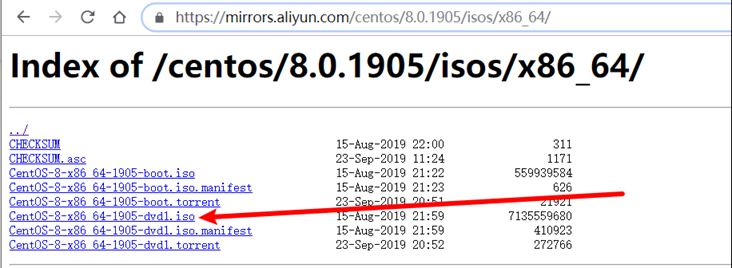
# 虚拟机安装
以下以Vmware Workstation PRO15为例创建虚拟机。
# 虚拟机安装 第一步
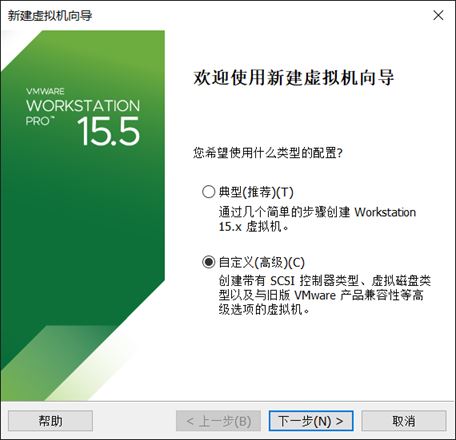
# 虚拟机安装 第二步
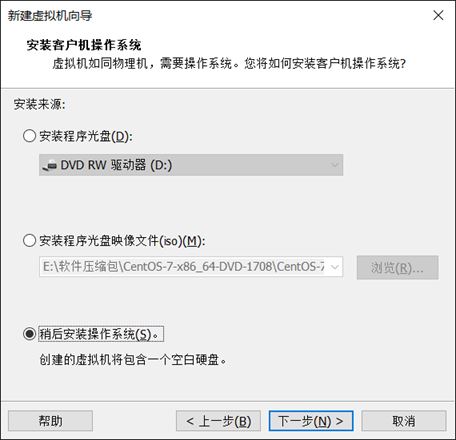
# 虚拟机安装 第三步
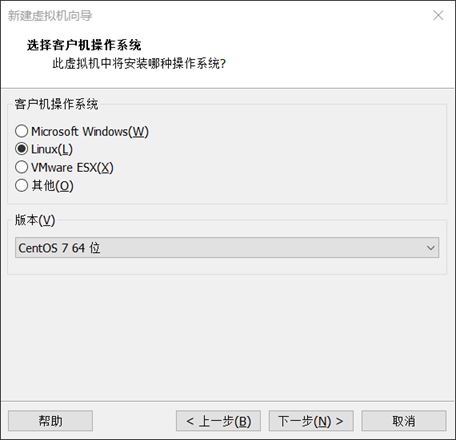
# 虚拟机安装 第四步

# 虚拟机安装 第五步
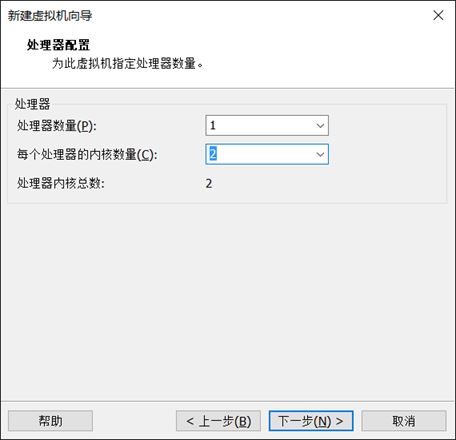
# 虚拟机安装 第六步
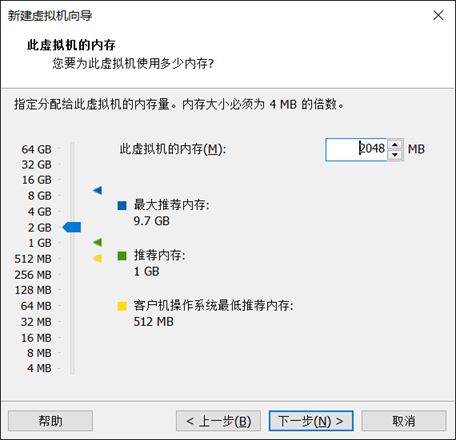
# 虚拟机安装 第七步

# 虚拟机安装 第八步
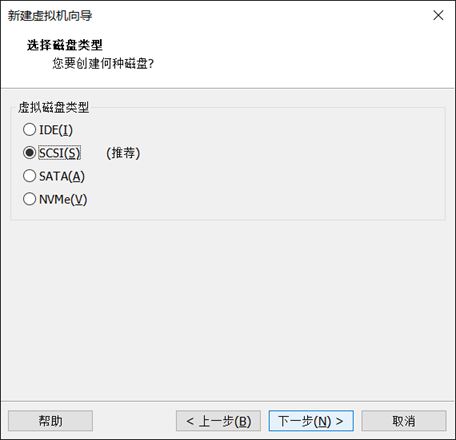
# 虚拟机安装 第九步
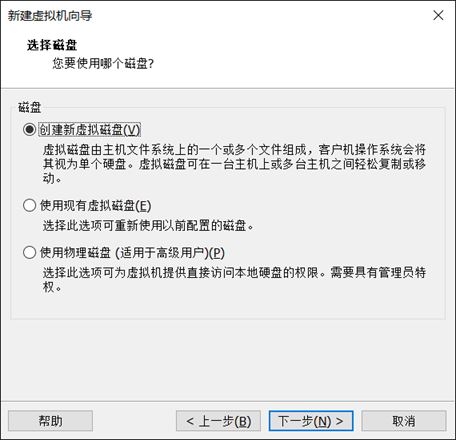
# 虚拟机安装 第十步
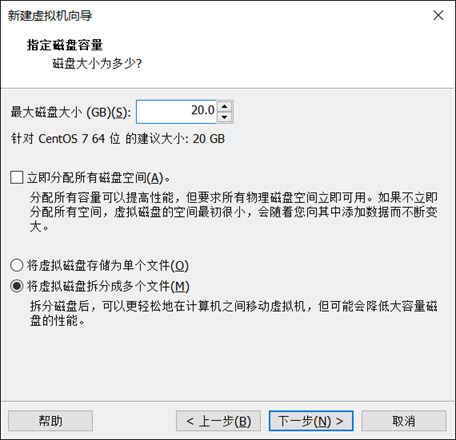
# 虚拟机安装 第十一步
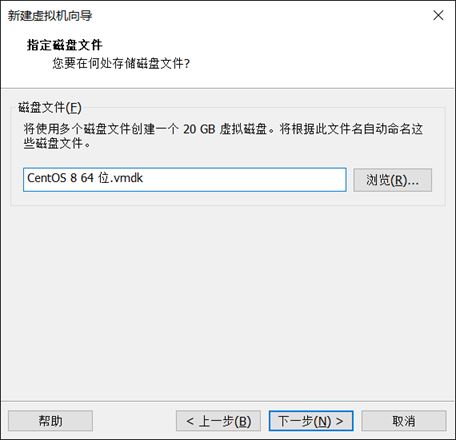
# 虚拟机安装 第十二步
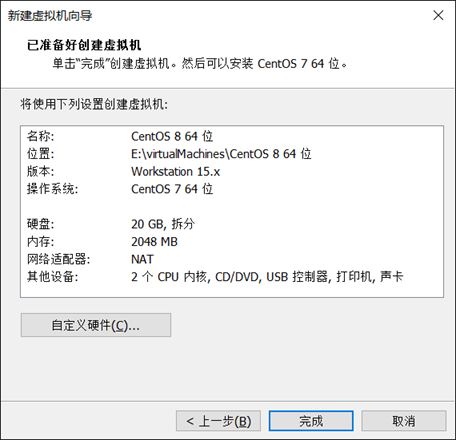
# 虚拟机安装 第十三步
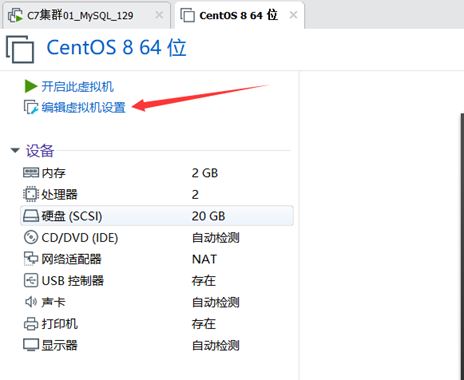
# 虚拟机安装 第十四步
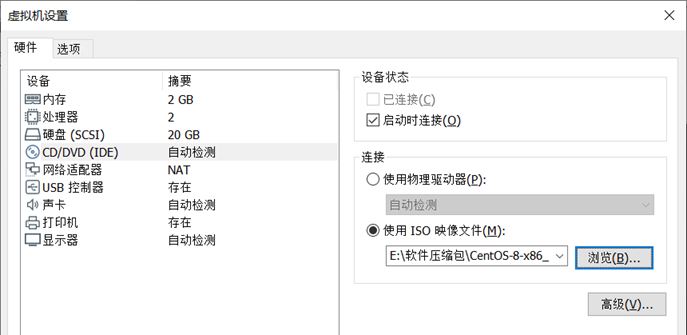
# 制作 U 盘启动盘
# 下载 U 盘制作工具
此处使用的工具为 Win32 Disk Imager。
下载 (opens new window),U 盘制作工具,下载之后双击安装。
安装之后双击打开,选择本地镜像和需要制作启动盘的 U 盘。
# 制作启动盘
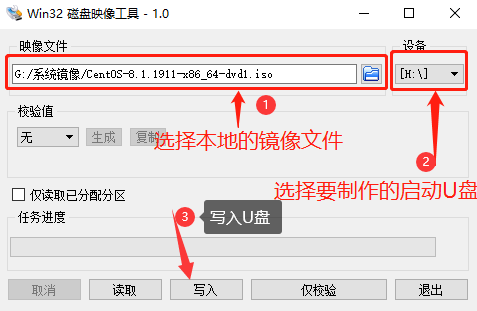
# 安装 CentOS 8
如果U盘安装则将制作好的CentOS 8 操作系统安装U盘,插入服务器。参考服务器帮助文档,在服务器启动项中,从安装U盘启动。
# 安装 CentOS 8 第一步
载入镜像,选择第二个“Test this media & install CentOS8” 进行测试安装媒介并安装CentOS操作系统。
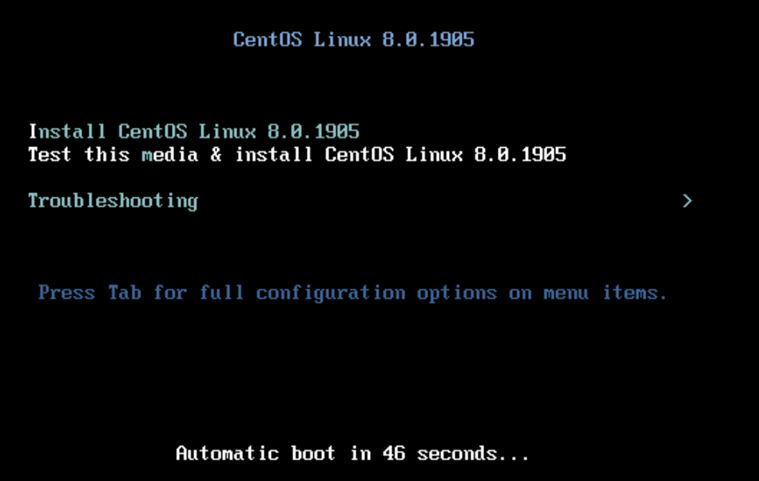
# 安装 CentOS 8 第二步
进入安装设置阶段,选择中文语言。
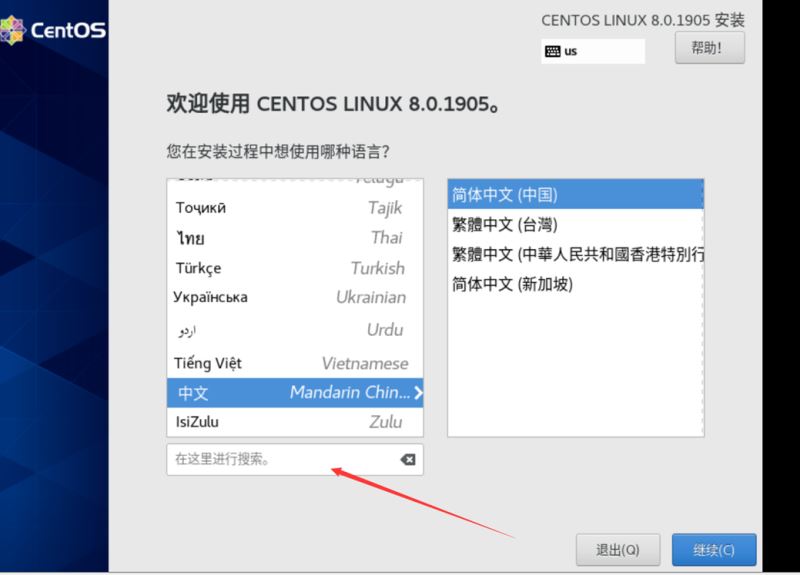
# 安装 CentOS 8 第三步
进入安装信息摘要,系统此时是无法安装的,先选择“软件选择”。
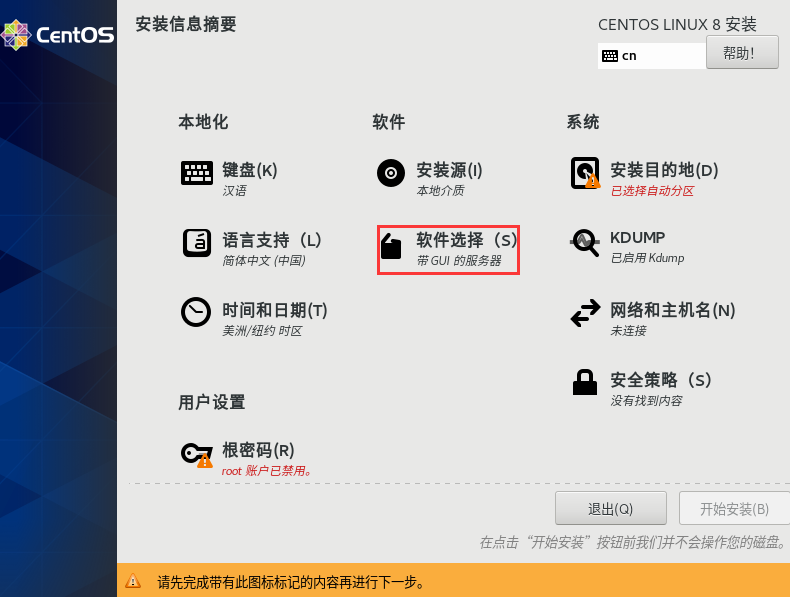
# 安装 CentOS 8 第四步
在软件选择中选择“最小安装”,如果有其他需求则可以选择其他安装选项。
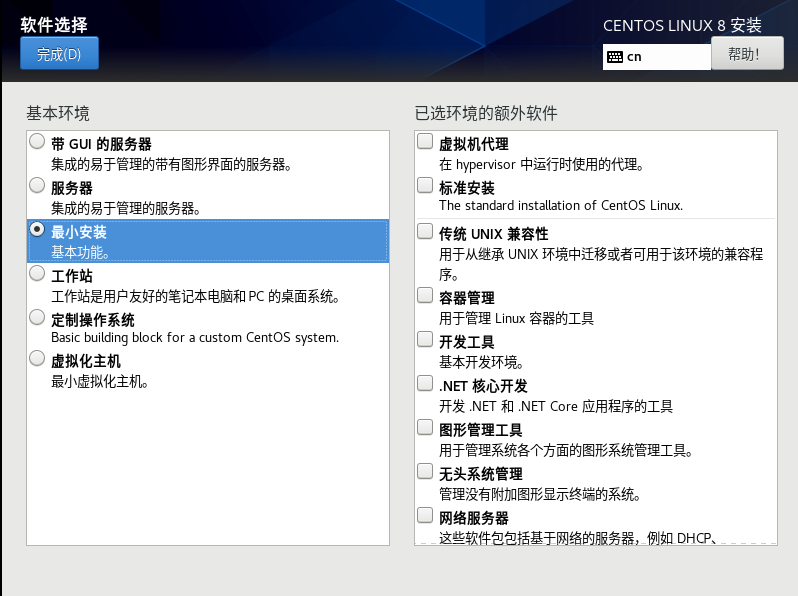
# 安装 CentOS 8 第五步
返回安装信息摘要,系统依然无法安装,这主要是硬盘尚未进行分配,选择“安装目的地”。
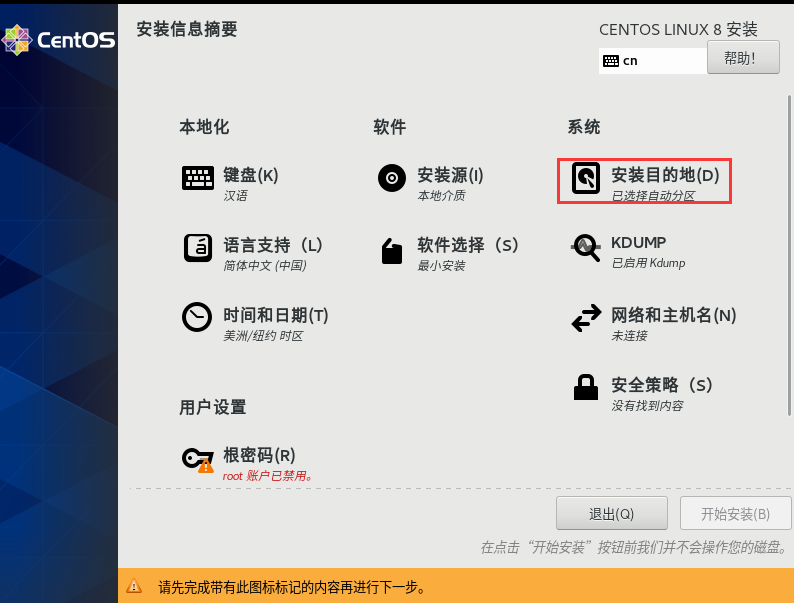
# 安装 CentOS 8 第六步
如果不想多麻烦则可以直接选择“自动分配分区”,若有需求则选择“自定义”,操作完毕即可点击完成继续安装。
提示
强烈不要选择建议“自动分配分区”,应该选择"自定义"并将所有空间划给根(/)目录,以便于后续继续规划和调整。
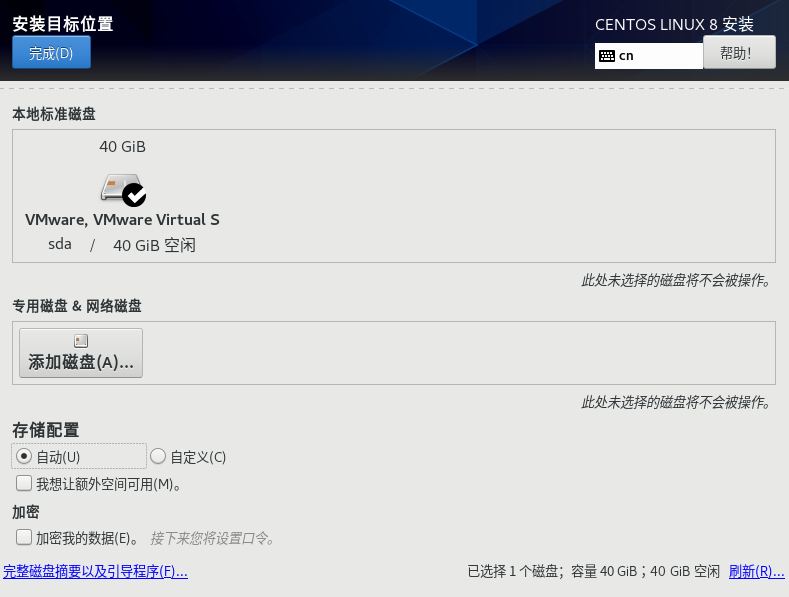
# 安装 CentOS 8 第七步
返回安装信息摘要,选择“网络和主机名”。
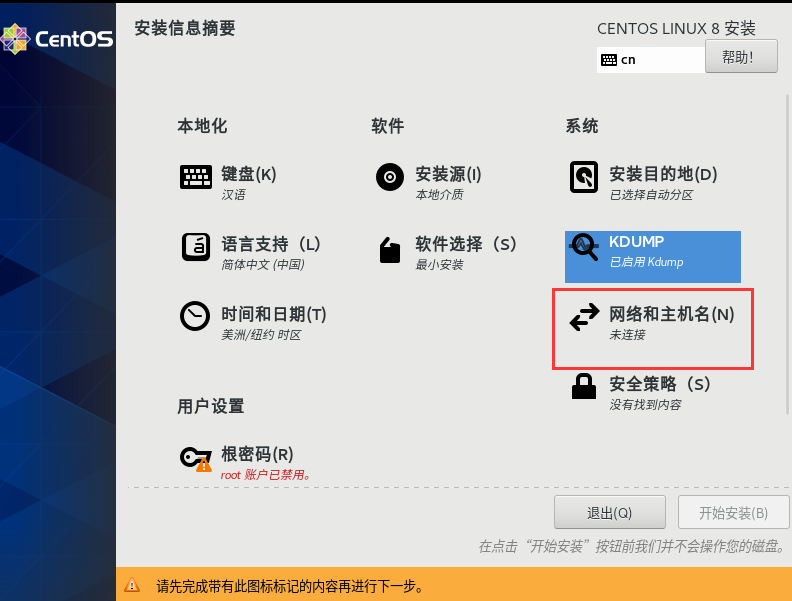
# 安装 CentOS 8 第八步
在网络和主机名界面,设置主机名,打开网络连接。
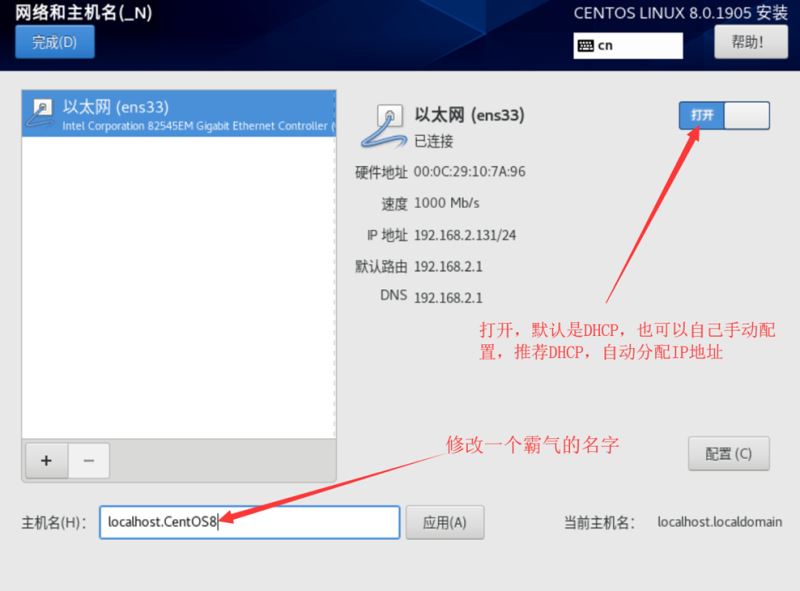
# 安装 CentOS 8 第九步
返回安装信息摘要,选择“时间和日期”。
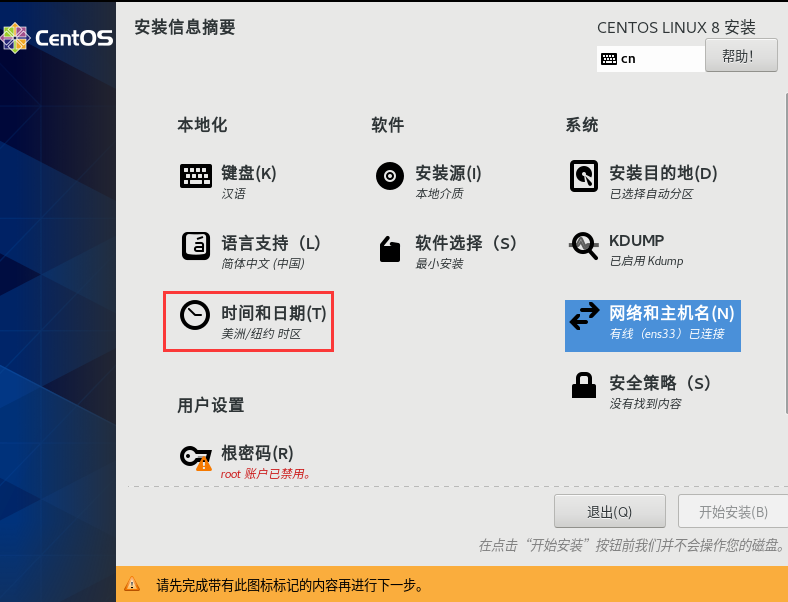
# 安装 CentOS 8 第十步
选择“亚洲”“上海”时区,打开“网络时间”。
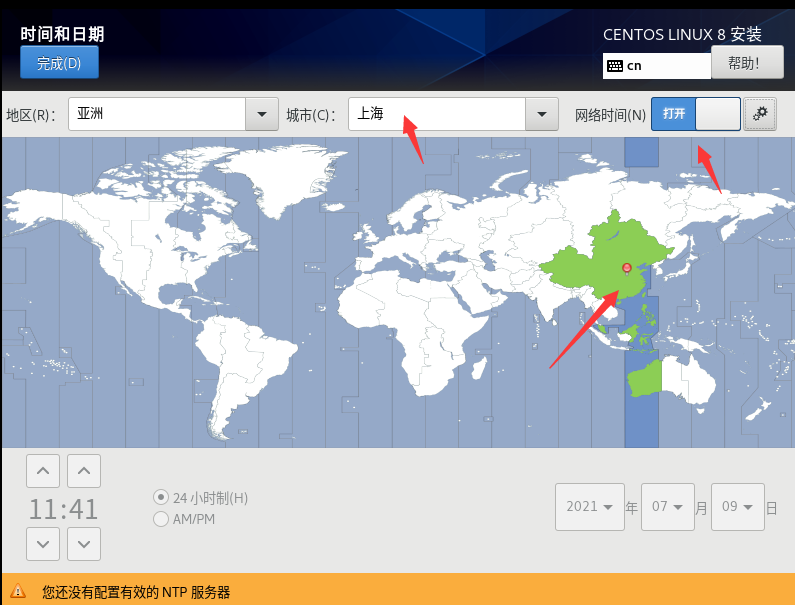
也可以设置额外的时间,如图所示。
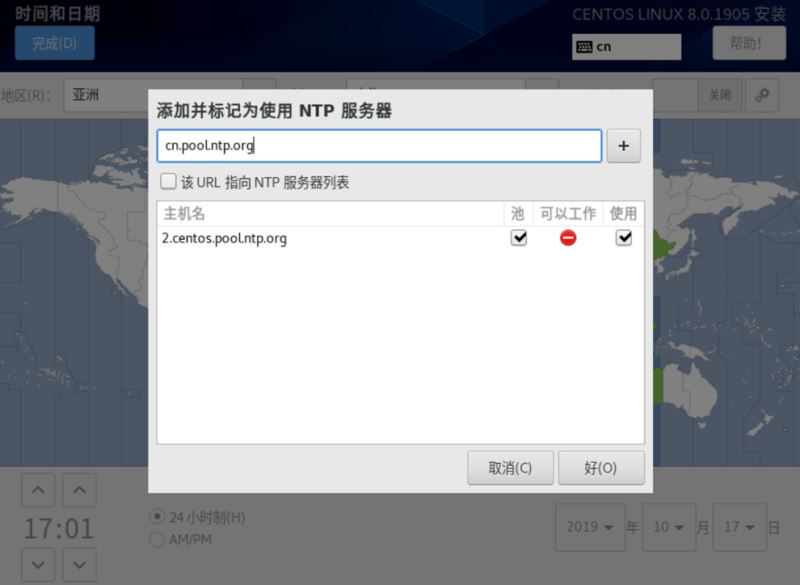
# 安装 CentOS 8 第十一步
返回安装信息摘要,选择“KDUMP”。
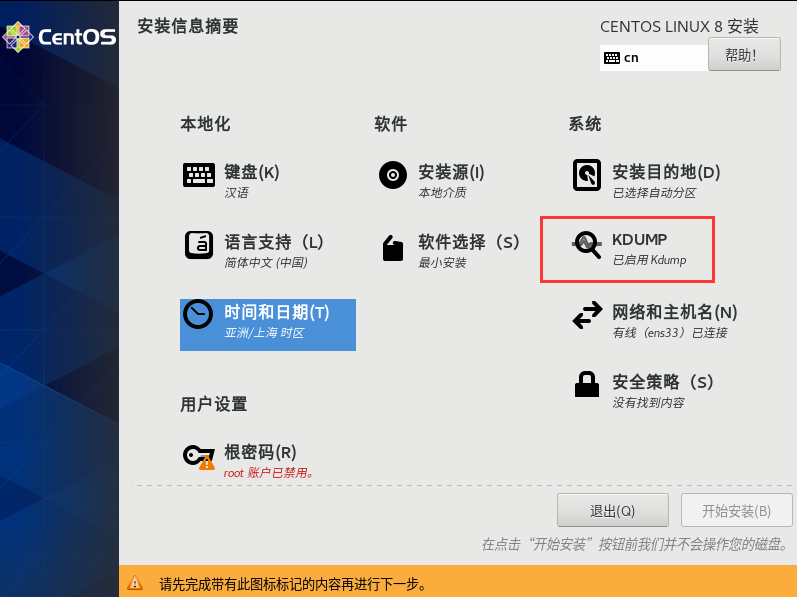
# 安装 CentOS 8 第十二步
取消勾选“启用kdump”。
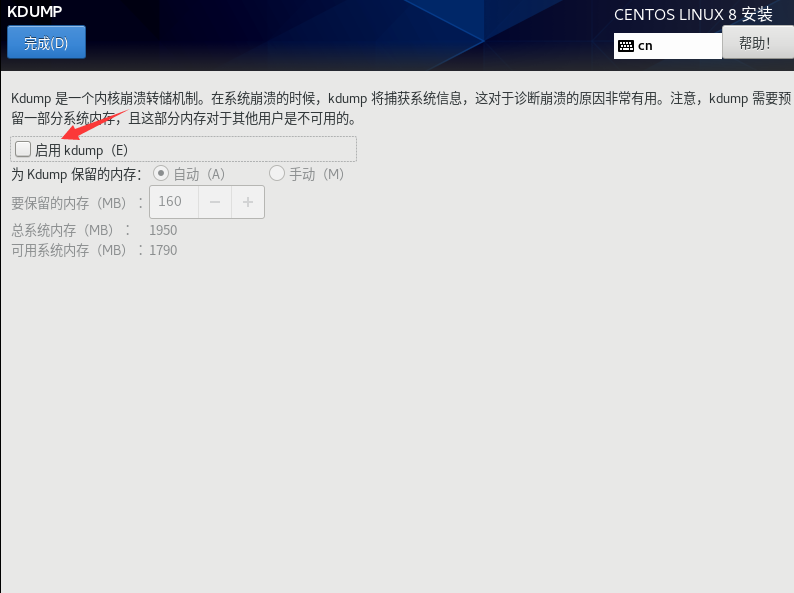
# 安装 CentOS 8 第十三步
返回安装信息摘要,选择“根密码”,然后设置根密码。如果不想设置根密码,也可以选择“创建用户”来创建其他用户。

# 安装 CentOS 8 第十四步
设置密码,注意密码长度,如果太简单会有提示并需要点击两次。
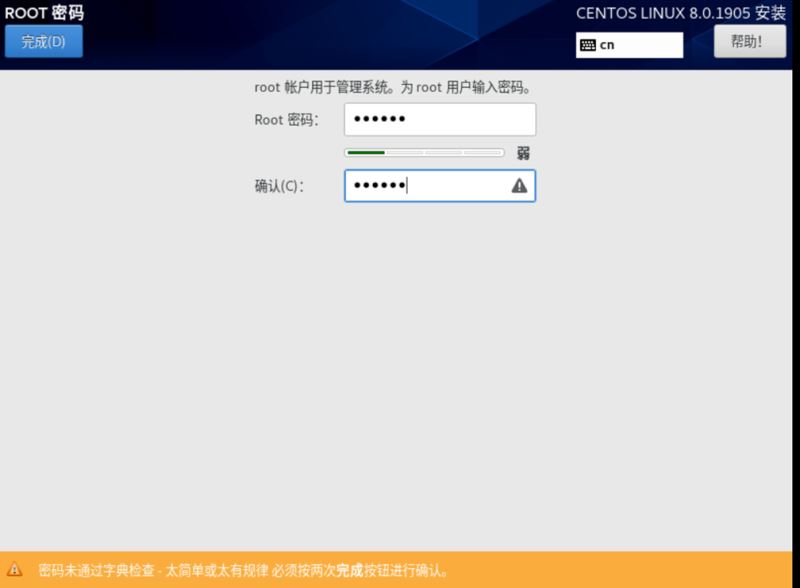
或者创建一个账号,例如:
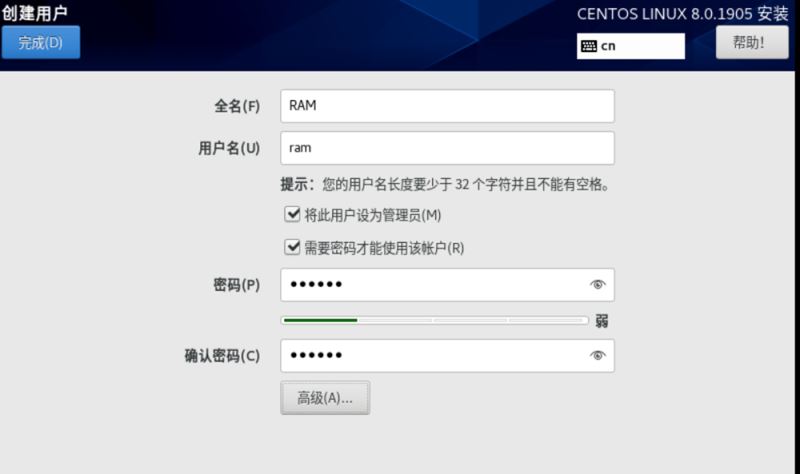
# 安装 CentOS 8 第十五步
返回安装信息摘要,点击“开始安装”,系统自动安装。
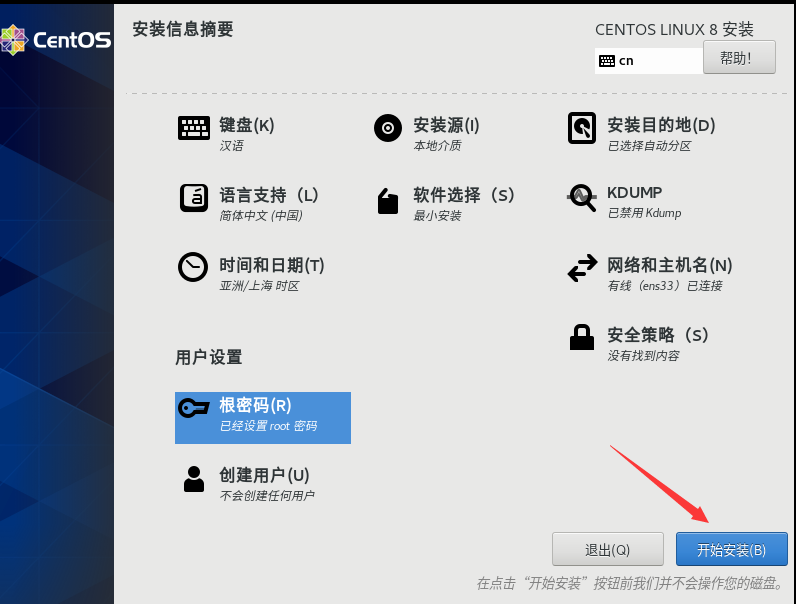
# 安装 CentOS 8 第十六步
系统安装完毕,点击“重启系统”。

